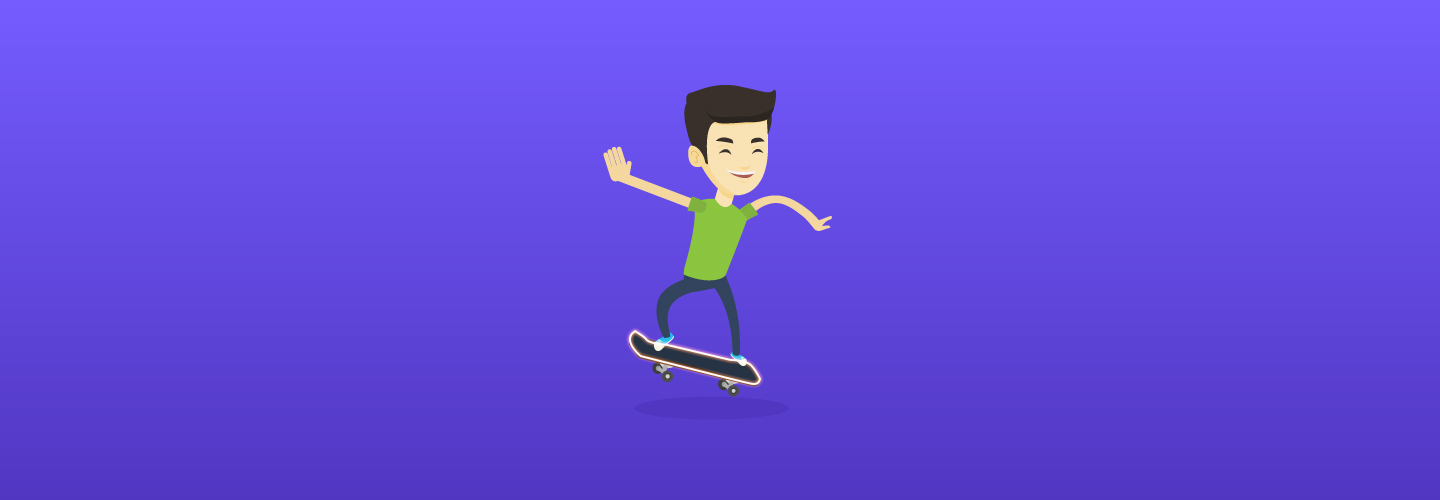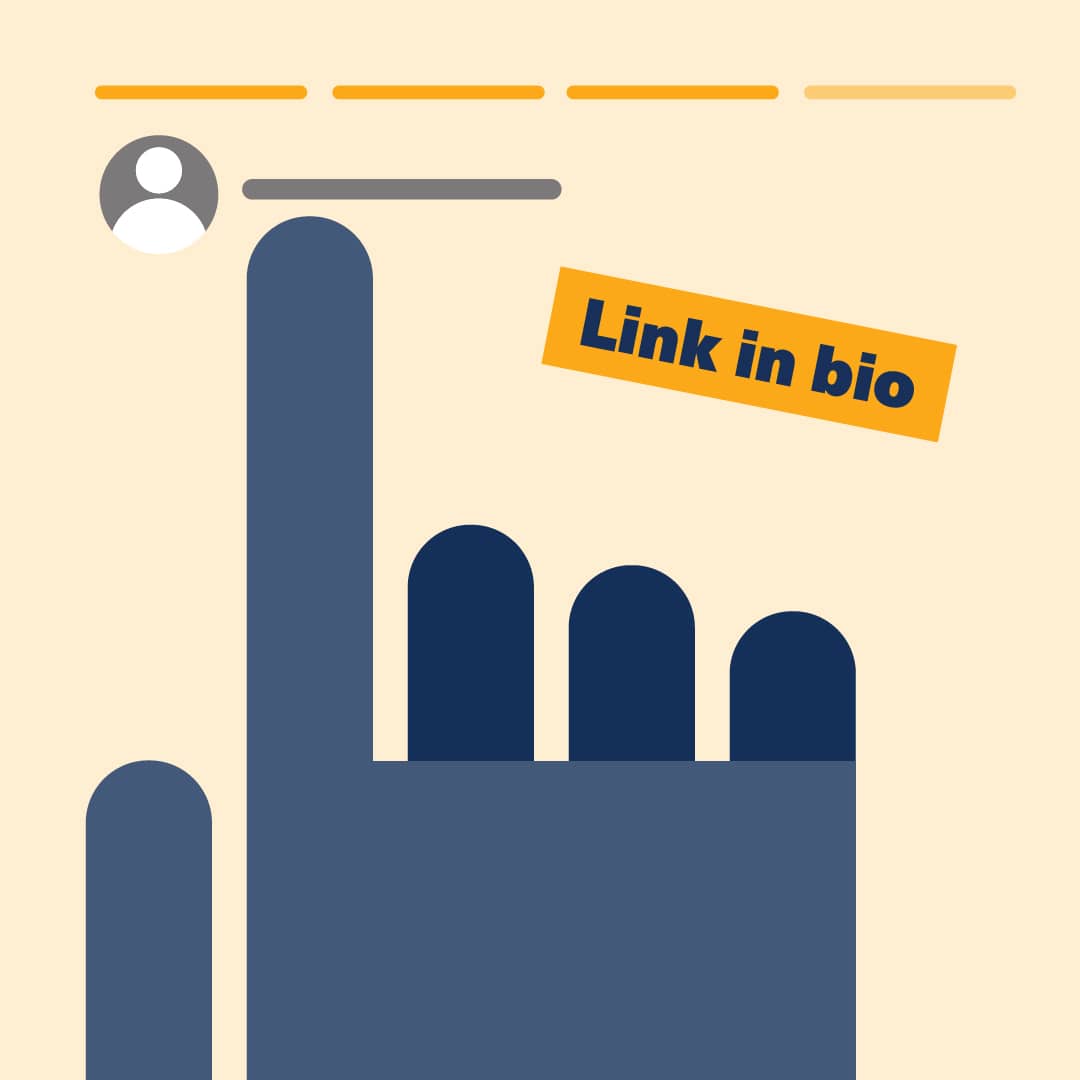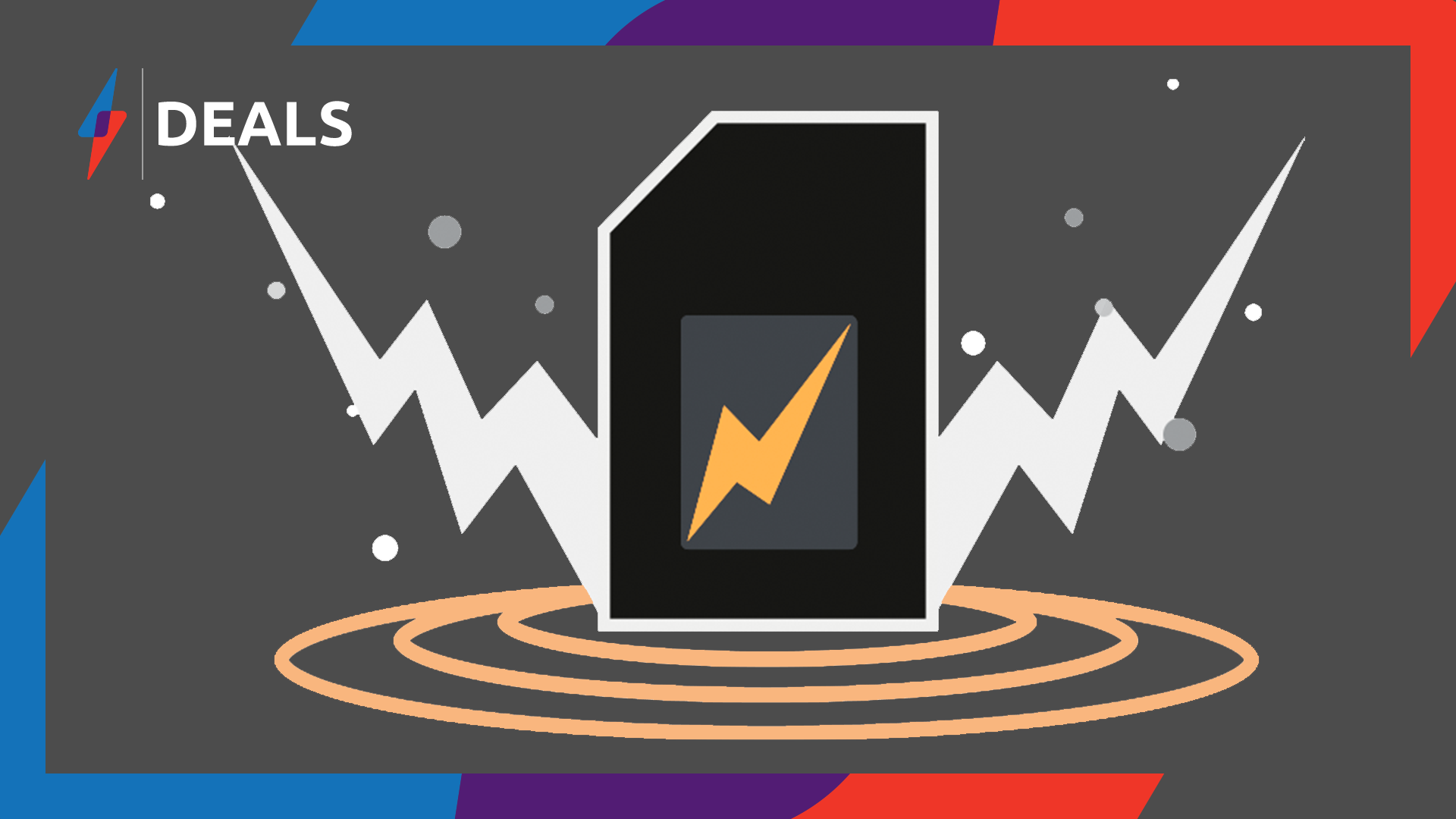Vous travaillez sur un clip ou quelque chose pour votre chaîne YouTube, et vous cherchez des moyens de faire ressortir votre vidéo ?
Nous vous avons couvert dans ce didacticiel sur la façon de créer une animation d’effet de lueur avec Adobe After Effects CC. La technique, popularisée par Buvard Media, peut donner vie à votre vidéo en ajoutant des éléments visuels forts qui garderont vos téléspectateurs à regarder. C’est ici que le métrage rencontre l’animation graphique !
Nouveau dans After Effects ? Consultez le Guide du débutant sur les outils et techniques avancés pour une amorce. Et si vous cherchez séquences d’archives pour l’utiliser, rendez-vous sur Themelocal Video pour des options infinies et riches en actions.
Suivez la vidéo pour commencer :
Organisez vos séquences
1. Commencez par importer votre métrage dans Adobe After Effects. Vous pouvez soit aller à Fichier > Importer ou simplement le glisser-déposer depuis un dossier, dans After Effects Projet fenêtre du panneau.
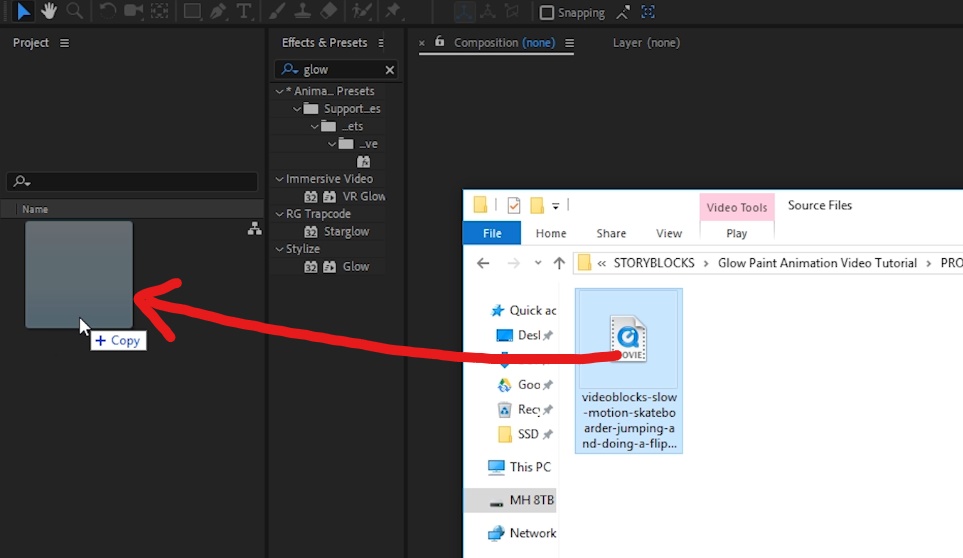
2. Faites glisser le métrage sur le bouton Nouvelle composition en bas de la Projet fenêtre du panneau. Cela créera une nouvelle composition dans After Effects qui aura exactement la même résolution, la même fréquence d’images et la même durée que votre métrage source.
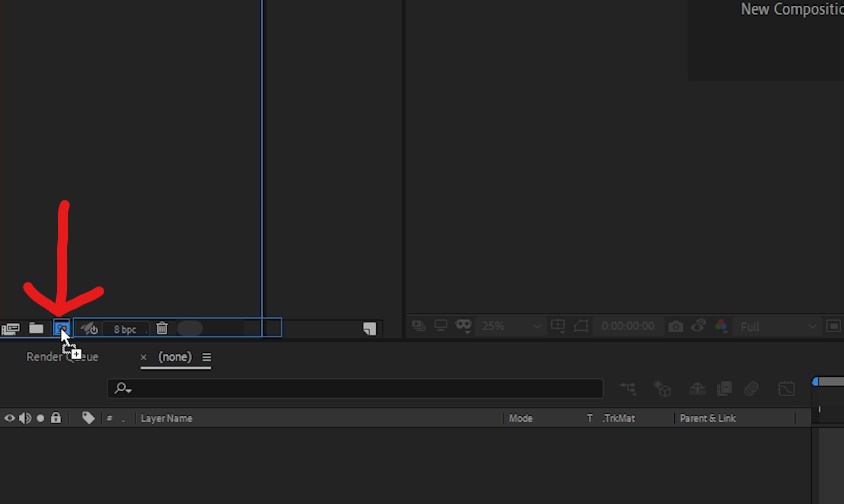
3. Sélectionnez le calque de métrage dans votre composition en cliquant dessus puis dupliquez-le en allant dans Édition > Dupliquer. Vous pouvez également dupliquer un calque en le sélectionnant, puis appuyez sur ‘Ctrl + d’ sur Windows ou sur ‘CMD + d’ sur Mac.
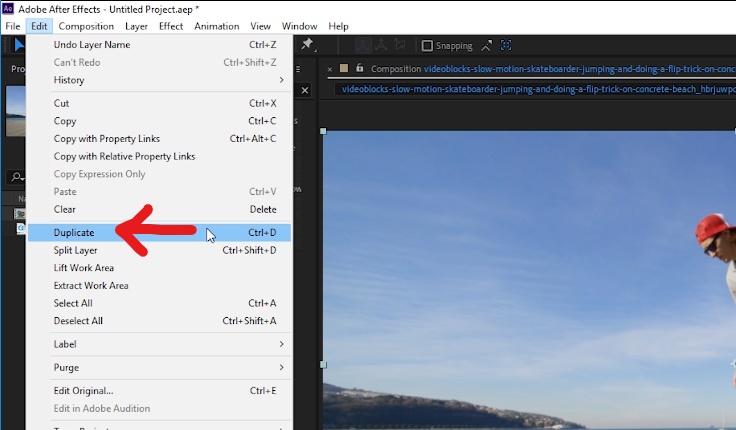
4. Organisez le métrage dans votre composition en nommant chaque calque – sélectionnez un calque, appuyez sur la touche « Entrée » sur Windows ou sur la touche « retour » sur Mac, puis tapez « BG » (signifie arrière-plan) sur le calque inférieur , et ‘Light Scribble Effect’ sur la couche supérieure.
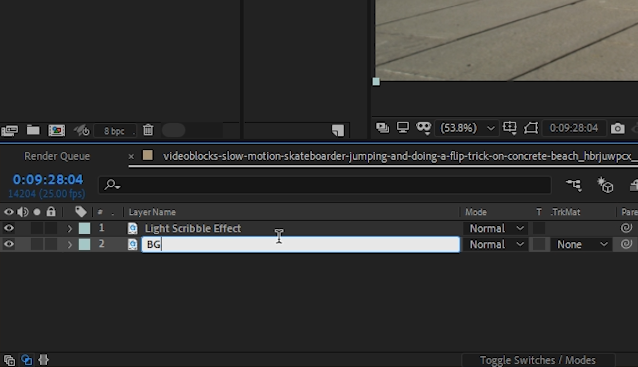
L’organisation de votre métrage de cette manière vous aidera à identifier rapidement quel calque correspond à quel calque lorsque vous travaillez dans votre projet After Effects.
Commencer à peindre
5. Ensuite, ouvrons le Peinture et pinceaux fenêtres du panneau en allant à Fenêtre > ‘Pinceaux’ et Fenêtre > ‘Peinture.’
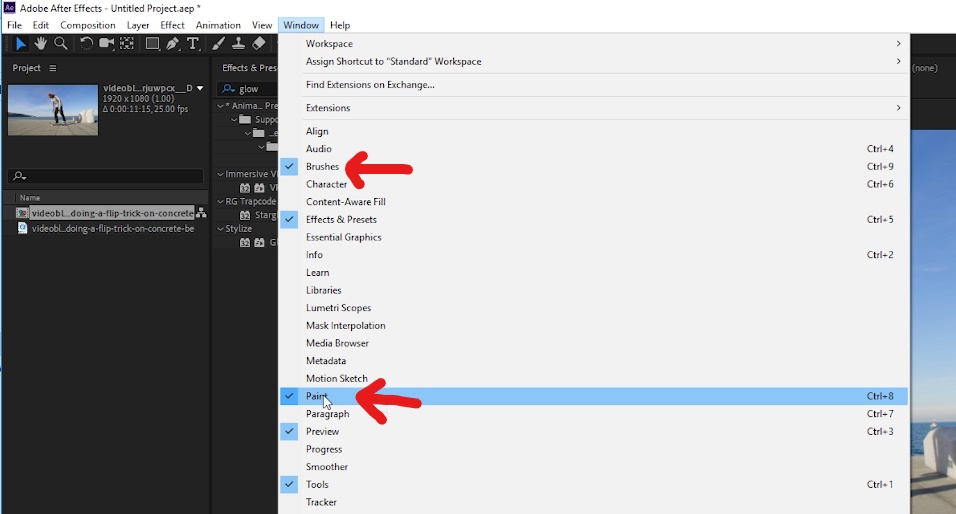
6. Sélectionnez le calque ‘Light Scribble Effect’ dans votre composition, puis double-cliquez dessus. Cela ouvrira les images dans le Couche fenêtre du panneau. C’est ici qu’After Effects vous permet d’utiliser le Brosser Outil pour dessiner sur les images.
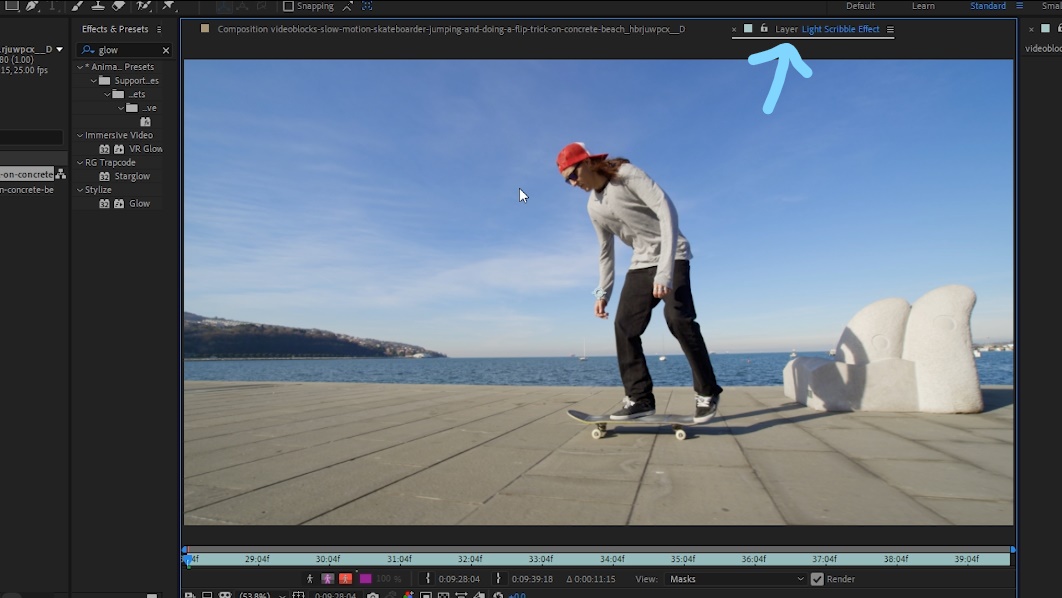
7. Ensuite, sélectionnez le Outil Pinceau dans les options de l’outil en haut de votre programme. C’est l’outil que nous utiliserons pour créer l’effet de peinture.
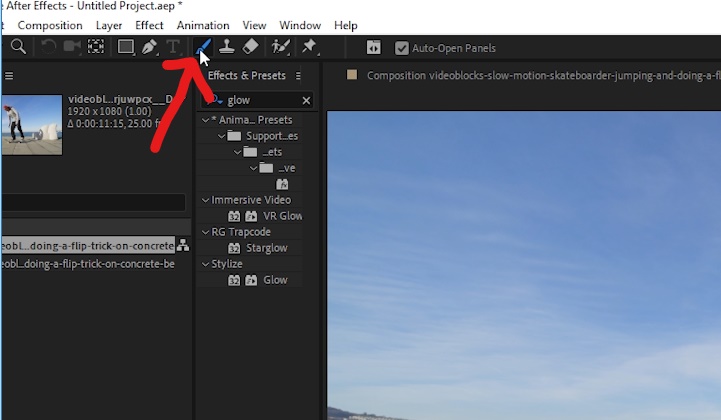
8. Dans le Brosses fenêtre du panneau, changez le diamètre à 6 px, et sous Dynamique du pinceau, modifiez la taille sur « Désactivé ». Selon le métrage avec lequel vous travaillez, un diamètre plus fin ou plus épais peut mieux fonctionner.
Puis, sur le Peindre dans la fenêtre du panneau, changez la durée en « Single Frame ». Puisque nous allons peindre image par image, nous avons besoin que la peinture que nous dessinons n’apparaisse que sur l’image sur laquelle nous la dessinons. Si nous utilisions le paramètre constant, par exemple, la peinture que nous dessinons apparaîtrait sur chaque image, ce qui n’est pas ce que nous voulons pour ce type d’effet.
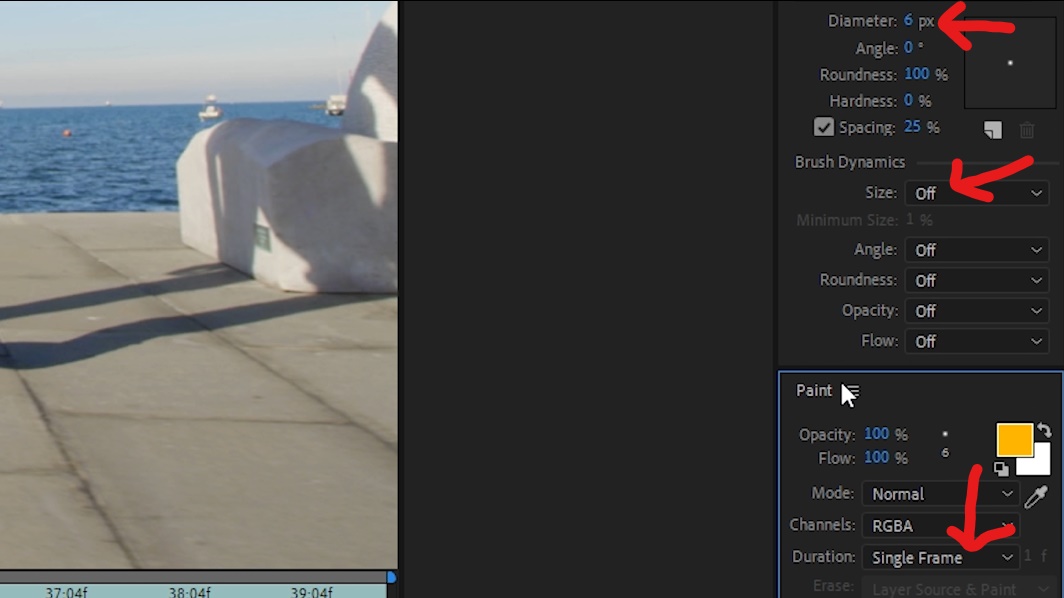
9. Naviguez dans la composition jusqu’à la première image que vous souhaitez peindre. Pendant que vous êtes sur ce cadre, commencez à dessiner ce qui sera sur ce cadre. Dans notre exemple, nous allons décrire la planche à roulettes. Si vous faites une erreur, vous pouvez aller dans Edition > Annuler.
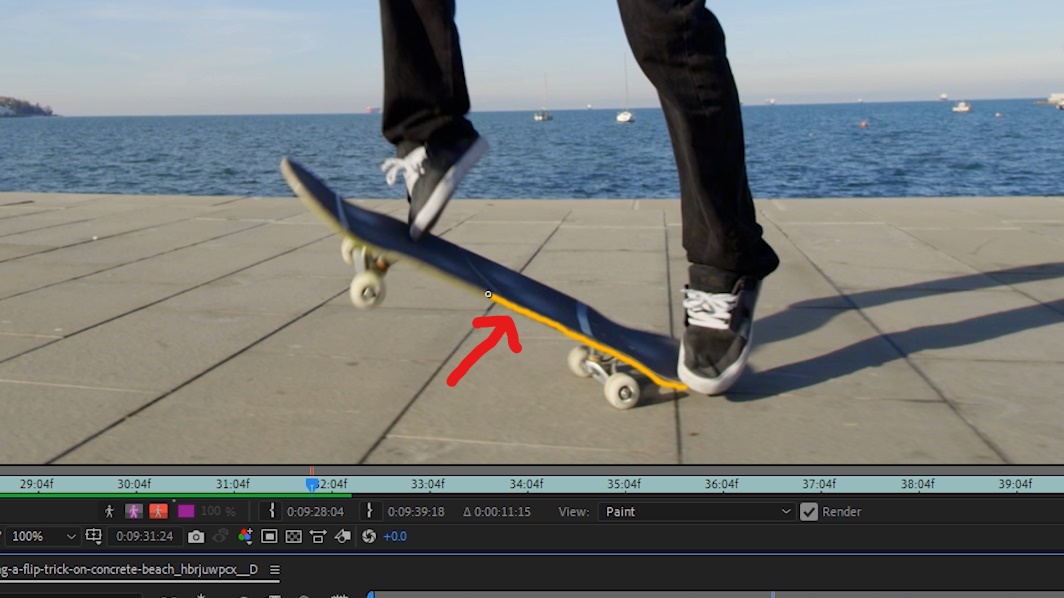
Continuez à dessiner sur ce cadre jusqu’à ce qu’il soit terminé.
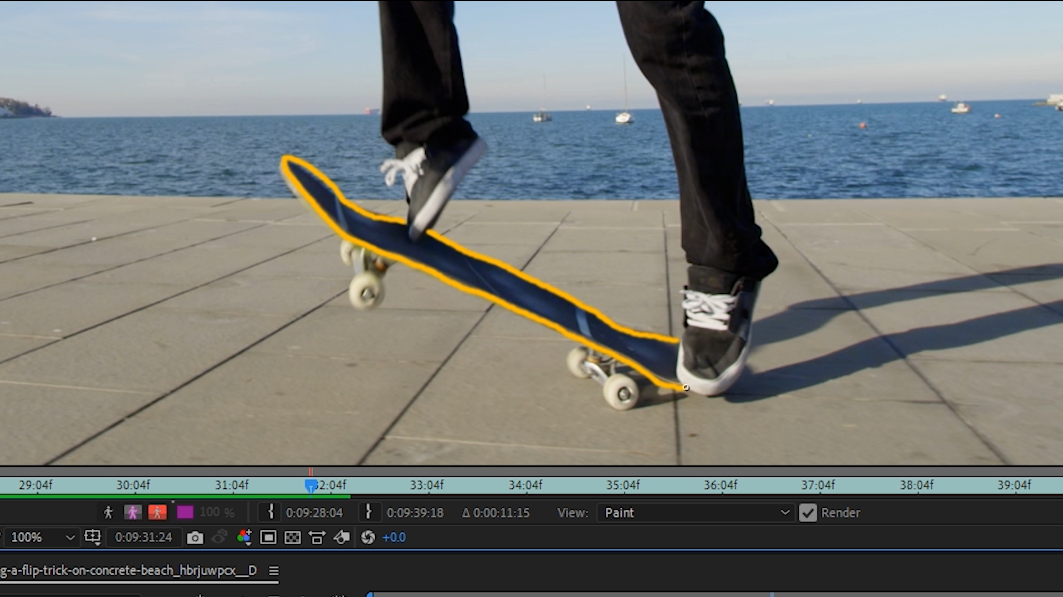
Peindre et répéter
10. À partir de maintenant, vous répéterez cette image par image pour terminer l’effet. Accédez à l’image suivante de votre composition en appuyant sur « Page suivante » sur votre clavier ou en déplaçant le curseur de la chronologie de la composition d’une image vers la droite.
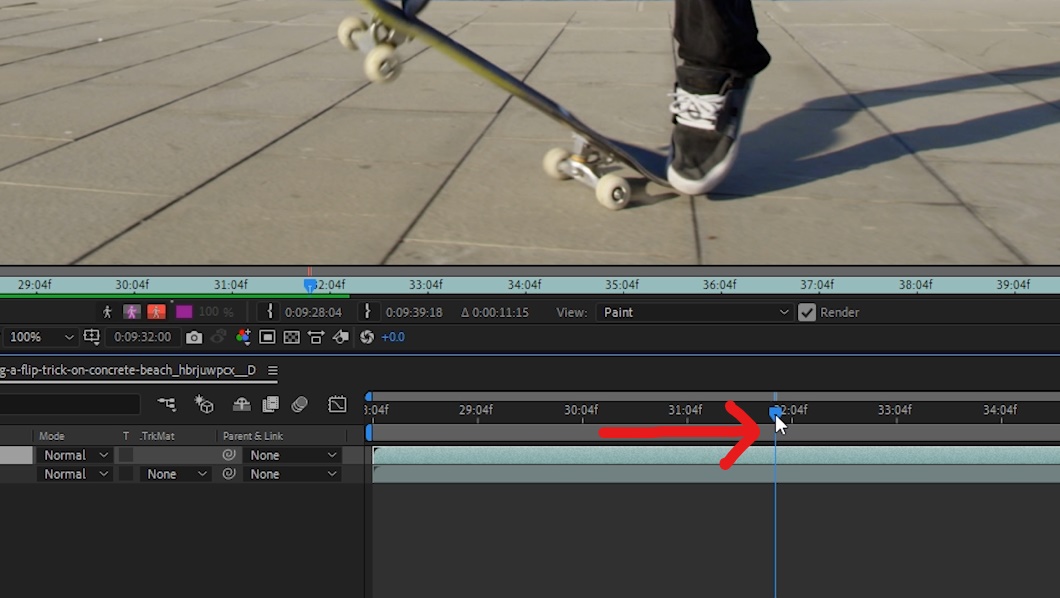
11. Commencez à peindre l’image suivante de votre animation. Pour notre exemple, puisque la planche à roulettes bouge, nous suivrons le bord de la planche pour chaque image. Si votre métrage est différent, vous devrez peut-être apporter de légères modifications à chaque image pour créer un mouvement dans vos animations de peinture.
Continuez ce processus en dessinant sur un cadre, puis en passant au cadre suivant, en dessinant, puis en passant au cadre suivant, et en dessinant à nouveau, etc. C’est un processus qui prend du temps, mais c’est un effet amusant, donc ça vaut le coup !
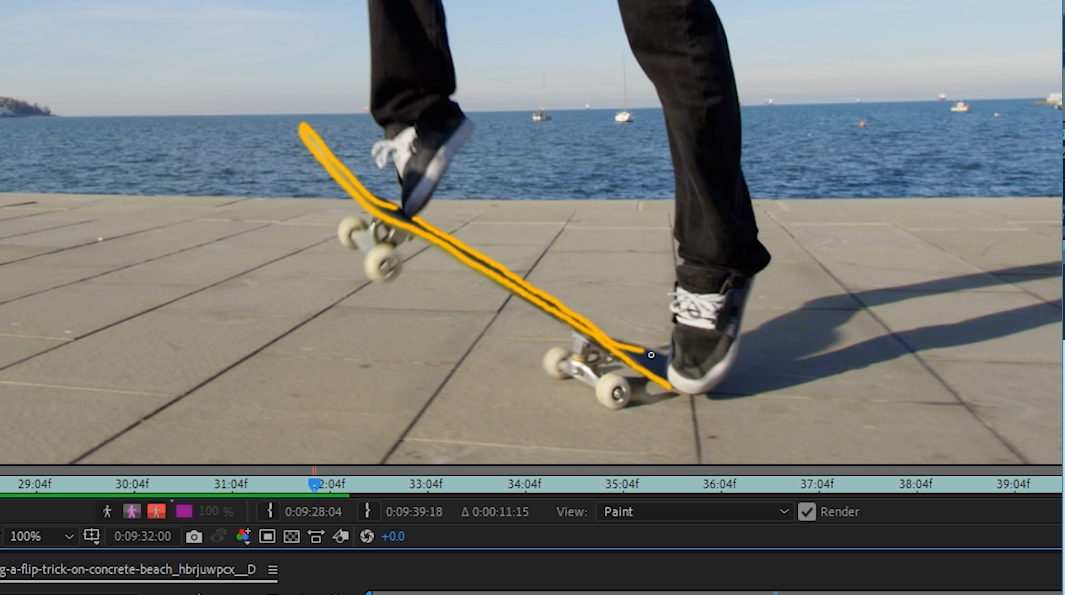
12. Une fois que vous êtes satisfait de l’ensemble de votre animation de peinture, sélectionnez le calque « Effet de gribouillage léger » auquel l’effet de peinture a été appliqué, et dans le Contrôles d’effet fenêtre du panneau, cochez la case pour activer le Peinture sur Transparent option. Cela supprimera les images de ce calque afin que seul votre effet de peinture apparaisse. C’est pourquoi nous avons dupliqué les images à l’étape 3 ; de sorte que nous aurions finalement la couche inférieure comme métrage et la couche supérieure avec uniquement l’effet de peinture.
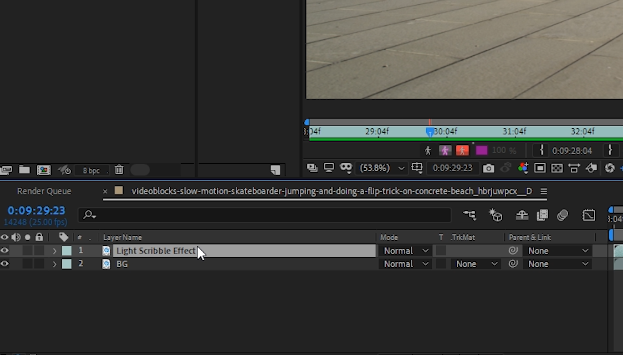

Faites-le briller
13. Nous avons maintenant terminé dans le Couche la fenêtre. Naviguez vers le Composition la fenêtre.
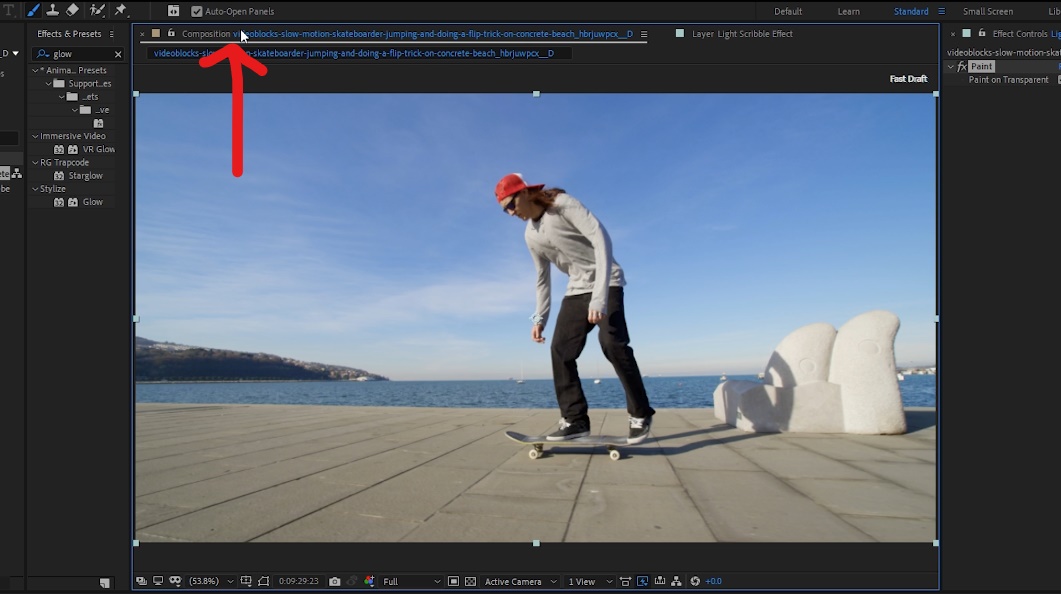
Avec le calque ‘Light Scribble Effect’ sélectionné dans la composition, accédez au Effets et préréglages fenêtre du panneau (trouvée sous Fenêtre > ‘Effets et préréglages‘.)
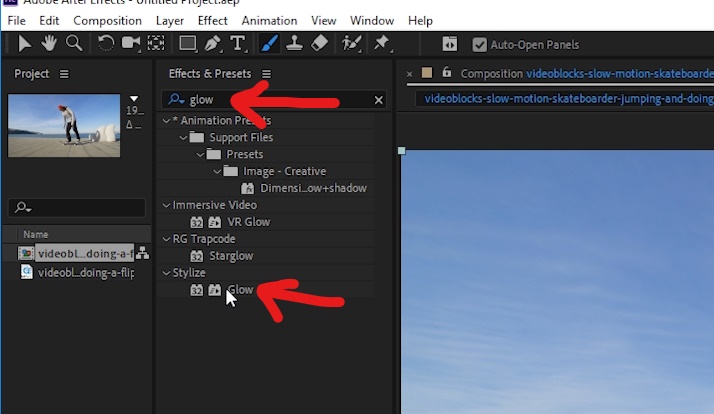
Tapez « glow » dans le Effets et préréglages fenêtre, sélectionnez le Briller l’effet, puis faites-le glisser et déposez-le sur le calque « Light Scribble Effect » dans votre composition. Il est temps d’améliorer l’apparence de l’effet de peinture en ajoutant une lueur.
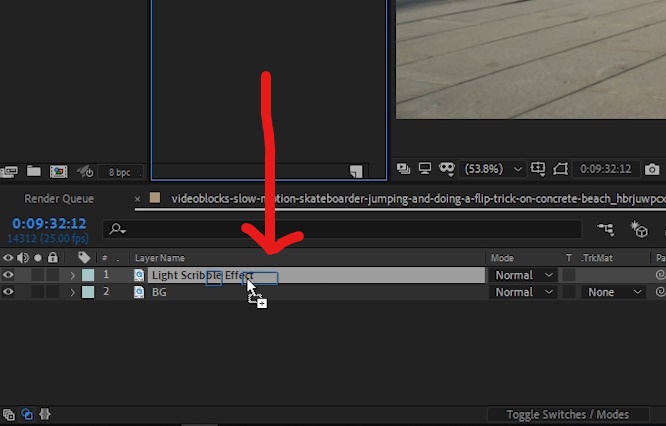
14. Naviguez jusqu’au Contrôles d’effet fenêtre du panneau, et vous verrez maintenant le Briller effet qui a été appliqué au calque ‘Light Scribble Effect’.
Modifiez les paramètres suivants sur le Briller effet pour créer une belle lueur sur la couche de peinture. Vous pouvez tester ces paramètres à votre guise :
- Seuil de lueur : 52,5%
- Rayon de lueur : 16,0
- Intensité de la lueur : 7,3
- Couleurs lumineuses : couleurs A et B
- Couleur A : Rouge (Nous avons utilisé une couleur rouge vif)
- Couleur B : Rouge plus foncé (Nous avons utilisé une couleur rouge foncé)
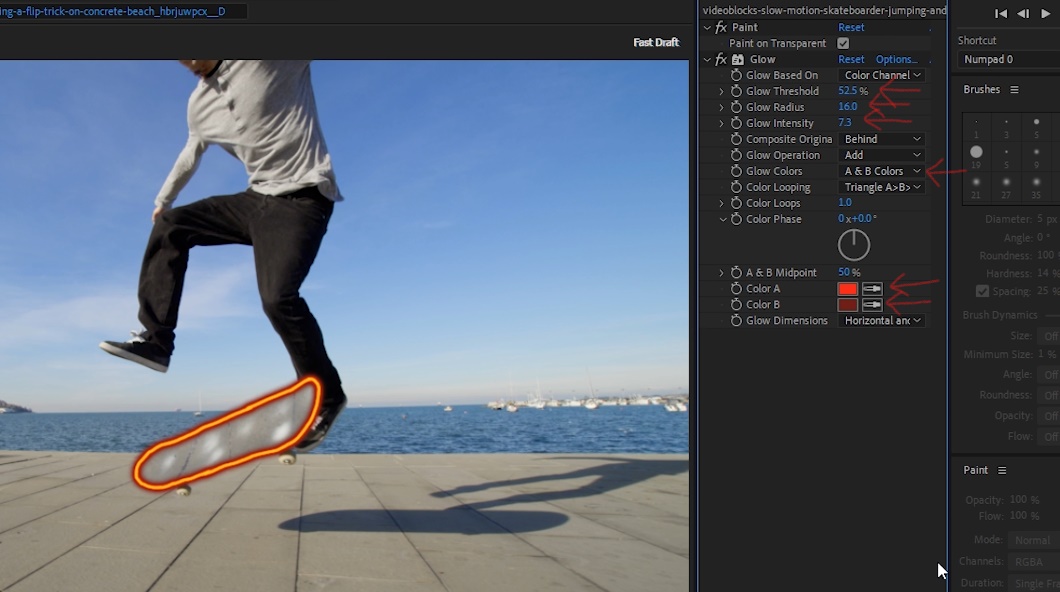

15. Vous avez maintenant terminé l’effet d’animation de lueur dans After Effects. Toutes nos félicitations!

Ce n’est qu’un exemple de ce que vous pouvez créer avec cet effet ; il y a vraiment des résultats illimités que vous pouvez obtenir en utilisant la technique Paint. Des personnages animés aux faits saillants lumineux, cet effet ne manquera pas de faire ressortir vos vidéos. Besoin d’un clip pour commencer ? Découvrez la bibliothèque de séquences d’archives libres de droits de Storyblock afin que vous puissiez expérimenter à votre guise !
Vous voulez en savoir plus sur Will Bartlett ? Recherchez de nouveaux tutoriels à venir sur le blog Themelocal ou suivez Alli et Will au Youtube et Instagram.